Programmi per disegnare fumetti
Sin da quando eri un bambino, hai sempre avuto una grande passione per i fumetti: non c’era giorno in cui non ti recassi in fumetteria con i tuoi amici. Il tuo interesse per la fumettistica si è poi mantenuto vivo nel tempo, al punto che adesso stai pensando seriamente di realizzare un albo tutto tuo, mettendo insieme le storie e i personaggi che disegni su carta. Per questo motivo, sei alla ricerca di qualche programma che consenta di creare fumetti, possibilmente adatto anche ai meno esperti in campo grafico, come te. Beh, se le cose stanno effettivamente così, lasciati dire che sei arrivato nel posto giusto, al momento giusto!
Con la guida di oggi, infatti, intendo proporti una serie di programmi per disegnare fumetti da installare sul tuo computer. Devi sapere che esistono soluzioni per ogni tipologia di utente e per ogni necessità: alcuni software consentono di creare fumetti utilizzando template pronti all’uso, mentre altri permettono di disegnare a mano il proprio fumetto curandone ogni dettaglio e ogni tratto. Ci sono pure delle soluzioni fruibili direttamente online e persino delle app funzionanti da smartphone e tablet. Interessante, vero?
Allora dai, non temporeggiamo oltre e mettiamoci subito all’opera! Prenditi cinque minuti liberi e scegli la soluzione più adatta alle tue esigenze. Leggi attentamente le indicazioni che sto per darti, prova a metterle in pratica e ti assicuro che, a prescindere dalle tue capacità di disegno, riuscirai a creare un fumetto da far leggere a tutti i tuoi amici. Buon divertimento!
Indice
- Programmi per disegnare fumetti gratis su PC
- Programmi per disegnare fumetti professionali
- Programmi per disegnare fumetti gratis online
- App per disegnare fumetti
Programmi per disegnare fumetti gratis su PC
Stai cercando dei programmi per disegnare fumetti gratis su PC? Allora puoi rivolgerti alle soluzioni appartenenti alla suddetta categoria che ho provveduto a segnalarti qui sotto. Sono disponibili per Windows, macOS e Linux. Spero vivamente siano in grado di soddisfarti.
Kitra (Windows/macOS/Linux)
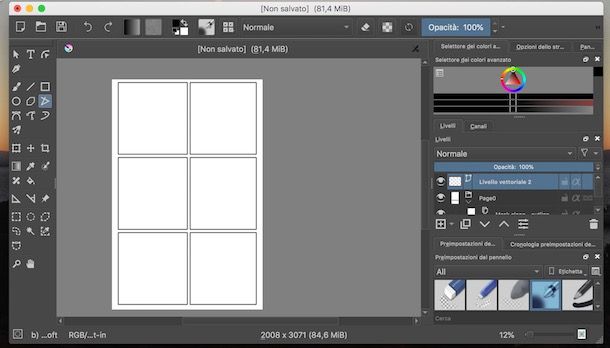
Tra i vari programmi per disegnare fumetti gratis disponibili su piazza, il primo che ti consiglio di adoperare è Kitra. Si tratta di un software gratuito e open source disponibile per Windows, macOS e Linux. Include molti strumenti avanzati per la creazione di fumetti e manga, partendo sia da un’area di lavoro vuota che utilizzando template pronti all’uso. Supporta anche l’utilizzo della tavoletta grafica.
Per scaricare Kitra sul tuo computer, collegati al sito Web del programma, fai clic sul pulsante Get Kitra Now e, nella nuova pagina apertasi, premi sul bottone Windows Installer o su quello macOS Installer, a seconda del sistema operativo che stai impiegando.
Completato lo scaricamento del programma, procedi con l’installazione. Se utilizzi Windows, fai doppio clic sul file .exe ottenuto e, nella finestra che vedi comparire sul desktop, premi sui bottoni OK e Next, dopodiché seleziona la voce I accept the terms in the license agreement e premi sul pulsante Next (per altre tre volte consecutive). In seguito, clicca sul pulsante I agree, ancora su quello Next e sul bottone Install. Per concludere, premi nuovamente sui pulsanti Next e Finish. Provvedi poi ad avviare il programma, selezionando il relativo collegamento aggiunto al menu Start.
Se stai usando macOS, invece, apri il pacchetto .dmg ottenuto, trascina l’icona di Kitra nella cartella Applicazioni, fai clic destro su di essa e seleziona la voce Apri dal menu contestuale che vedi comparire, così da avviare il software andando però ad aggirare le restrizioni volute da Apple per le applicazioni provenienti da sviluppatori non certificati (operazione necessaria solo al primo avvio).
Ora che, a prescindere dal sistema operativo, visualizzi la finestra principale di Kitra sullo schermo, sei pronto per procedere con la creazione del tuo primo fumetto. Per creare un nuovo progetto, fai clic sull’icona del foglio presente in alto a sinistra e scegli se utilizzare un modello vuoto selezionando la voce Modello personalizzato o se adoperare uno dei template pronti all’uso. Nel secondo caso, seleziona una delle categorie disponibili tra Modelli di animazioni, Modelli di fumetti, Modelli di stile, Modelli DSLR e Modelli di trama, dopodiché indica il modello che preferisci e premi sul pulsante Usa questo modello.
Inizia, dunque, a disegnare il tuo fumetto e a personalizzarlo usando gli strumenti presenti nella barra laterale a destra. Conclusa la creazione del tuo fumetto, fai clic sull’icona del floppy disk per salvare il progetto ed esportarlo in uno dei formati supportati (CSV, JPG, TIFF, PNG, BMP ecc.).
MediaBang Paint (Windows/macOS)
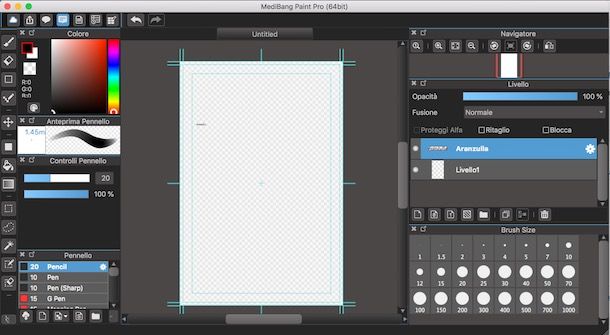
MediBang Paint è un altro tra i programmi per disegnare fumetti che ti suggerisco di considerare. È rivolto a chi ha buone capacità di disegno grafico e vuole disegnare un fumetto o un manga. È disponibile gratuitamente per Windows e macOS e permette di creare un account per salvare i propri lavori online e sincronizzare la libreria con vari dispositivi, compresi smartphone e tablet.
Per scaricare MediBang Paint Pro sul tuo computer, collegati al sito Web del programma, fai clic sul pulsante Download e, nella nuova pagina apertasi, premi sul bottone Download relativo al sistema operativo installato sul tuo computer.
Completato lo scaricamento, se hai Windows, apri il file .exe ottenuto e, nella finestra che vedi comparire sul desktop, premi sul pulsante Esegui, dopodiché clicca sui bottoni OK, Next (per tre volte consecutive) e Install per avviare l’installazione. Attendi poi qualche istante e premi sul pulsante Finish per completare il setup e chiudere la finestra.
Se stai usando macOS, invece, apri il pacchetto dmg scaricato, trascina l’icona di MediBang Paint Pro nella cartella Applicazioni, facci clic destro sopra e seleziona la voce Apri dal menu contestuale, dopodiché premi sul bottone Apri in risposta all’avviso che compare sullo schermo, in modo da avviare il programma evitando le restrizioni di Apple per le applicazioni provenienti da sviluppatori non certificati (operazione che va effettuata solo al primo avvio).
Ora che visualizzi la finestra di MediBang Paint, seleziona l’opzione Italiano dal menu a tendina collocato accanto alla voce Language e riavvia il software per rendere effettive le modifiche, dopodiché scegli se creare un account gratuito (per sincronizzare i lavori con tutti i dispositivi e per sbloccare tutte le funzionalità disponibili), premendo sul pulsante Registrati e fornendo i dati richiesti, oppure se evitare la cosa, facendo clic sul pulsante Chiudi.
Ora, per creare un nuovo fumetto, fai clic sulla voce Apri collocata in alto, scegli l’opzione Nuovo dal menu che compare e, nella nuova finestra aperta, seleziona la scheda Fumetto, dopodiché definisci risoluzione, colore di sfondo, bordi, altezza, larghezza ecc. e premi sul pulsante OK. Se, invece, vuoi usare un template pronto all’uso, scegli quello di tuo interesse tramite il menu a tendina situato accanto alla voce Modello e seleziona una delle opzioni disponibili tra Yonkoma, USA Comic, Manga e Doujinshi.
Inizia, quindi, a disegnare il tuo fumetto utilizzando gli strumenti presenti nella barra laterale a sinistra o nel menu in alto. Completato il progetto, fai clic sulle voci File ed Export per esportare il fumetto sul tuo computer in formato PNG, JPG, TIFF, BMP o PSD, altrimenti seleziona l’opzione Salva sul Cloud come per salvare il progetto nel cloud di MediBang Paint e renderlo disponibile su tutti i tuoi dispositivi.
Altri programmi per disegnare fumetti gratis su PC

Cerchi altri programmi mediante cui poter disegnare fumetti a costo zero sul tuo PC Windows oppure su Mac? Allora puoi provare a rivolgerti a quelli che ho provveduto a includere nel seguente elenco.
- Pencil2D (Windows/macOS/Linux) — programma multipiattaforma e totalmente a costo zero che consente di creare anime e manga. È stato concepito come un semplice strumento per il disegno, ma successivamente gli sviluppatori lo hanno arricchito con funzionalità per creare fumetti. È molto semplice da impiegare e permette pure di digitalizzare e migliorare di segni fatti a mano.
- Comic Life (Windows/macOS) — è la soluzione ideale per chi non ha buone capacità con i programmi di grafica e di disegno, ma vuole comunque creare un fumetto. Infatti, permette di utilizzare template pronti all’uso e di aggiungere elementi, immagini e testi con la possibilità di personalizzarli a piacimento. È disponibile sia per Windows che per macOS ed è a pagamento (costa 30,49 euro e per Mac c’è anche sul Mac App Store a 29,99 euro), ma si può scaricare in una versione di prova gratuita di 30 giorni per testarne le funzionalità, motivo per cui ho scelto comunque di segnalartelo.
- Autodesk SketchBook (Windows/macOS) — programma distribuito dalla software house Autodesk che non è specifico per la realizzazione di fumetti, ma si presta bene allo scopo in questione consentendo di realizzare illustrazioni al computer grazie ai tanti utilissimi strumenti inclusi, quali matite, inchiostri, pennelli ecc. È sia per Windows che per macOS ed è gratis, ma per sbloccare un maggior numero di funzioni è eventualmente possibile sottoscrivere un abbonamento a pagamento (costa 85 dollari/anno).
Programmi per disegnare fumetti professionali
Hai già una discreta esperienza alle spalle nella realizzazione dei fumetti e, dunque, ti piacerebbe capire quali sono i programmi per disegnare fumetti professionali che ha dalla tua? Detto, fatto! Trovi indicati proprio qui sotto quelli che secondo me sono i migliori della categoria.
Photoshop
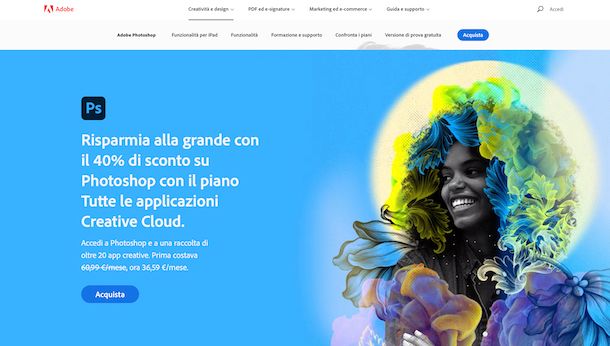
Se sei alla ricerca di soluzioni di stampo più professionale per realizzare i tuoi fumetti, ti consiglio di affidarti a Photoshop. Si tratta del più rinomato programma di casa Adobe e anche quello maggiormente diffuso e apprezzato per quanto riguarda il fotoritocco a livello professionale e la creazione di immagini di vario tipo, quindi anche per la realizzazione di fumetti. È per Windows e macOS ed è a pagamento (presenta costi a partire da 12,19 euro/mese), ma si può scaricare la versione trial funzionante senza limitazioni per 7 giorni.
Per effettuare il download e l’installazione della versione di prova del programma sul tuo computer, accedi al relativo sito Web, fai clic sulla voce Versione di prova gratuita che si trova in alto a destra e segui le istruzioni che ti ho fornito nella mia guida su come scaricare Photoshop gratis. Successivamente, attendi l’avvio del software e sperimenta le varie funzioni disponibili per realizzare il tuo fumetto. Per approfondimenti, ti suggerisco la lettura del mio tutorial su come usare Photoshop.
Clip Studio Paint
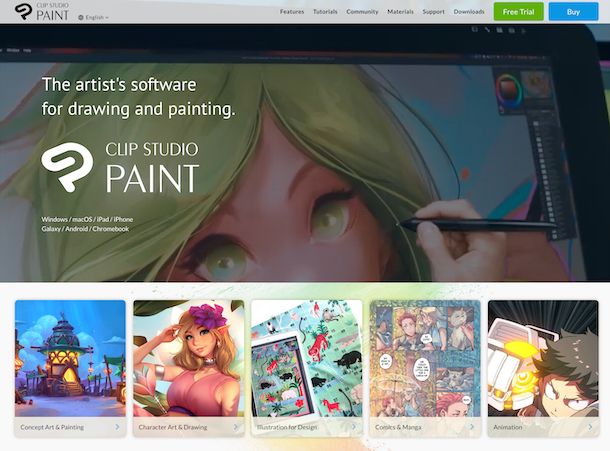
Un altro tra i programmi per disegnare fumetti di tipo professionale che puoi adoperare è Clip Studio Paint. È per Windows e macOS ed è concepito specificamente per disegnare e colorare fumetti, manga, animazioni e illustrazioni di vario genere. Dopo aver fatto un minimo di pratica non è neppure particolarmente difficile da usare. È a pagamento (presenta costi a partire da 42 euro), ma si può scaricare in versione di prova gratuita funzionante per tre mesi. Da notare che viene anche fornito con alcune tavolette Wacom.
Per effettuarne il download, recati sul relativo sito Internet e fai clic sul pulsante Free Trial collocato in alto a sinistra, dopodiché premi sul bottone for Windows oppure su quello for macOS a seconda del sistema operativo che stai usando. Successivamente, avvia il pacchetto d’installazione del programma, completa il setup e comincia subito a servirtene per realizzare il tuo fumetto.
Programmi per disegnare fumetti gratis online
Non vuoi o non puoi scaricare nuovi software sul tuo computer e, dunque, ti piacerebbe che ti segnalassi dei programmi per disegnare fumetti gratis online, agendo direttamente dalla finestra del browser? Detto, fatto! Li trovi qui sotto.
Pixton
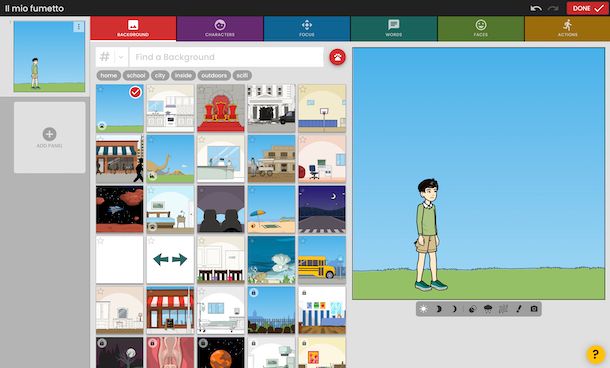
Il primo dei programmi per disegnare fumetti accessibile tramite il navigatore che ti invito a provare è Pixton. È un servizio online completamente in italiano che permette di realizzare fumetti utilizzando numerosi template, con un risultato finale garantito. Di base è gratis, ma per fruire di tutte le funzionalità offerte occorre sottoscrivere l’abbonamento a pagamento al servizio (con costi a partire da 9,99 dollari/mese).
Per utilizzare Pixton, collegati al sito Web del servizio e fai clic sul pulsante Sign up presente in alto a destra. Indica poi la tua categoria d’appartenenza, la tua data di nascita e scegli se registrarti usando l’account Google, quello Facebook oppure quello Microsoft.
Provvedi, dunque, a creare un avatar personalizzato per il tuo profilo, selezionando i vari elementi che andranno a caratterizzare viso e corpo e le relative caratteristiche. Dopo aver compiuto i passaggi di cui sopra, premi sul pulsante Make a comic, digita il titolo che vuoi assegnare al tuo fumetto nel campo apposito e fai clic sul bottone Continue.
A questo punto, serviti dell’editor di Pixton che ti viene proposto, decidendo tramite la sezione Background se usare uno sfondo vuoto oppure uno di quelli già pronti all’uso, i personaggi da includere tramite la sezione Characters, il tipo di inquadratura dalla sezione Focus, le battute da assegnare a ciascun personaggio mediante la sezione Words ed espressioni del volto e azioni mediante, rispettivamente, le sezioni Faces e Actions.
Il tutto è visibile nella sezione a destra e puoi apportare eventuali ulteriori regolazioni tramite la barra degli strumenti posta in basso. Per aggiungere ulteriori pannelli al fumetto fai clic sul pulsante Add panel che si trova a sinistra.
Completata la creazione del fumetto, fai clic sul pulsante Done e, nella nuova pagina apertasi, premi sul bottone Share, dopodiché decidi se scaricare il tuo lavoro sul computer sotto forma di immagine, se stamparlo oppure se condividere il fumetto online, premendo sui pulsanti appositi situati in alto a destra.
Altri programmi per disegnare fumetti gratis online
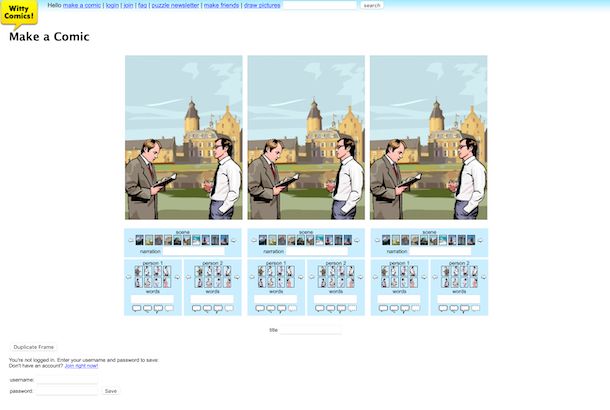
Se cerchi altri programmi funzionanti online tramite cui poter disegnare i tuoi fumetti, ti consiglio di prendere in considerazione l’uso degli ulteriori servizi appartenenti alla categoria in oggetto che ho incluso nell’elenco qui sotto. Dagli subito un’occhiata, vedrai che non te ne pentirai.
- Comix — si tratta di un servizio che richiede l’uso di codice HTML per creare le vignette, con figure stilizzate e testo. È totalmente gratis e, sebbene apparentemente possa sembrare il contrario, è molto facile da usare.
- Witty Comics — strumento Web che consente a tutti, anche a chi non ha particolare talento artistico, di creare un fumetto online da tre vignette, in maniera incredibilmente semplice e veloce, anche se va tenuto conto che non offre molte opzioni in termini di personalizzazione. È completamente gratis.
- Canva — è un rinomato servizio Web grazie al quale si possono realizzare lavori grafici di vario tipo: biglietti da visita, locandine, loghi, cover per i social network ecc. Non è quindi specifico per la creazione di fumetti, ma integra degli strumenti ad hoc che possono comunque permettere di fare ciò. È gratis, ma alcuni elementi grafici e template sono a pagamento e possono essere sbloccati sottoscrivendo un abbonamento alla versione Pro (al costo di 9,16 euro/mese).
App per disegnare fumetti
Non vuoi o non puoi usare il computer e, dunque, ti piacerebbe che ti segnalassi delle app per disegnare fumetti funzionanti su device mobile Android e iOS/iPadOS? Detto, fatto! Le trovi proprio qui di seguito.
MediaBang Paint (Android/iOS/iPadOS)
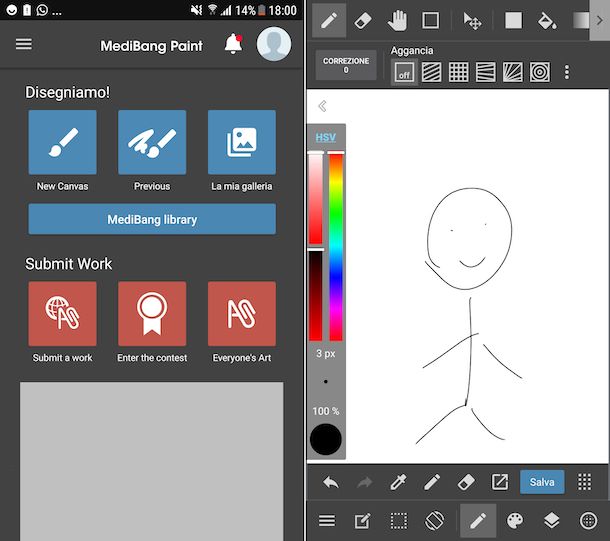
Quando si parla di programmi per disegnare fumetti per dispositivi mobili, è praticamente d’obbligo segnalare l’app di MediaBang Paint, ovvero la controparte per Android e iOS/iPadOS del software per computer di cui ti ho parlato nel passo inizio guida. L’app riprendere praticamente quelli che sono le principali funzioni e caratteristiche del programma. Di base è gratis, ma vengono propositi acquisti in-app (al prezzo minimo di 3,99 euro) per sbloccare tutte le funzioni.
Per scaricare e installare l’app sul tuo dispositivo, procedi nel seguente modo: se stai usando Android accedi alla relativa sezione del Play Store e premi sul pulsante Installa (se sul tuo dispositivo manca il Play Store, puoi rivolgerti a store alternativi); se stai usando iOS/iPadOS accedi alla sezione dell’App Store relativa alla versione per iPhone oppure a quella per iPad, premi sul pulsante Ottieni, quindi su quello Installa e autorizza il download tramite Face ID, Touch ID o password dell’ID Apple.
Successivamente, seleziona l’icona dell’app che è stata aggiunta alla home screen e ti ritroverai finalmente al cospetto della schermata principale di MediaBang Paint. Avvia, dunque, la creazione del tuo fumetto partendo da un foglio bianco premendo sul pulsante New Canvas.
Una volta visualizzato l’editor dell’app, serviti degli strumenti disponibili per disegnare il tuo fumetto nell’area apposita presente al centro. Per la precisione, in alto c’è la toolbar con la gomma, lo strumento per il riempimento, per la sfumatura, quello per inserire i testi ecc., mentre in basso c’è il menu con il gestore di livelli, la tavolozza dei colori, lo strumento gomma ecc. Lateralmente, invece, è presente la barra di regolazione dei colori.
A modifiche ultimate, fai tap sul bottone Salva situato a fondo schermata e la tua creazione verrà immediatamente aggiunta alla galleria dell’app, accessibile selezionando la voce La mia galleria che trovi nella schermata principale di MediaBang Paint.
Procreate (iPadOS)
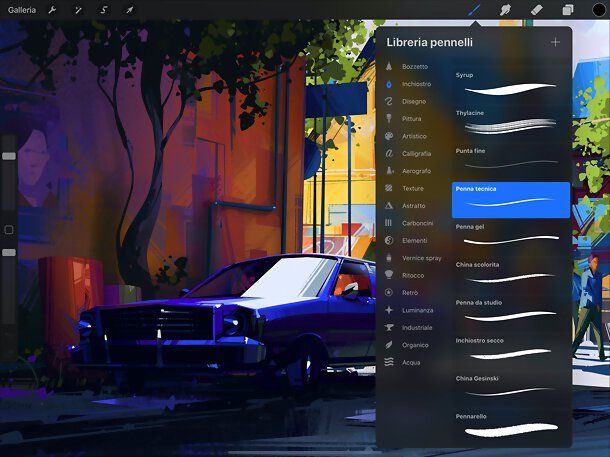
Se possiedi un iPad e cerchi una soluzione avanzata mediante cui poter disegnare fumetti in mobilità, ti suggerisco di rivolgerti a Procreate. È a pagamento (costa 9,99 euro), ma ne vale assolutamente la pena, dato che mette a disposizione una vasta gamma di pennelli, suddivisi in categorie, che possono essere personalizzati nei minimi dettagli. Inoltre, integra numerose funzionalità per la gestione dei livelli e strumenti di selezione avanzati. È disponibile anche in una versione per iPhone (costa 4,99 euro), ma presenta funzionalità più limitate e non si presta particolarmente bene per la realizzazione di fumetti.
Per usare l’app, effettuane il download e l’installazione dalla relativa sezione dell’App Store, dopodiché avviala e procedi con la creazione di un nuovo disegno premendo sul pulsante (+). In seguito, personalizza le dimensioni e la risoluzione del foglio virtuale. In alternativa, puoi decidere di importare un’immagine già presente nella memoria del tuo dispositivo.
Ora che visualizzi l’editor di Procreate, serviti pure delle funzionalità disponibili nella toolbar collocata in alto a destra per realizzare il tuo fumetto. Puoi, per esempio, utilizzare tutti gli strumenti di creazione e di modifica del pennello, ma anche personalizzare i colori. Per approfondimenti, ti suggerisco la lettura delle mie guide su come scaricare ProCreate e come disegnare su iPad.
Altre app per disegnare fumetti

Se cerchi altre app tramite cui poter disegnare fumetti su smartphone e tablet, puoi affidarti all’uso delle ulteriori soluzioni di questo tipo che trovi segnalate qui sotto. Sono sicuro che, alla fine, riuscirai a trovare qualche soluzione in grado di soddisfarti.
- MomentCam Cartoons & Stickers (Android/iOS) — è un’applicazione che consente di creare fumetti utilizzando le proprie foto. Caricando quelle presenti sul proprio dispositivo o scaricandole dal proprio account Facebook, consente di inserire le foto in layout predefiniti e creare il proprio fumetto, come se questo fosse stato disegnato a mano. È gratuita, ma vengono proposti acquisti in-app (con prezzi a partire da 99 cent.) per sbloccare funzioni extra.
- Comic Draw (iOS/iPadOS) — è tra le migliori applicazioni gratuite per disegnare fumetti su iPhone e iPad. Mette a disposizione tantissimi pennelli e strumenti che consentono di creare velocemente layout di vario tipo. Concluso il progetto, è possibile esportarlo in formato PDF, ePUB, JPEG o PNG.
- Comic Life (iOS/iPadOS) — è la versione mobile di Comic Life, il software per computer per permette di creare fumetti anche a chi non ha capacità di disegno grafico che ti ho segnalato nel passo a inizio guida. È a pagamento (costa 4,99 euro) e permette di scegliere tra decine di layout pronti all’uso e di personalizzare il proprio fumetto con l’aggiunta di vignette, testo e immagini.

Autore
Salvatore Aranzulla
Salvatore Aranzulla è il blogger e divulgatore informatico più letto in Italia. Noto per aver scoperto delle vulnerabilità nei siti di Google e Microsoft. Collabora con riviste di informatica e cura la rubrica tecnologica del quotidiano Il Messaggero. È il fondatore di Aranzulla.it, uno dei trenta siti più visitati d'Italia, nel quale risponde con semplicità a migliaia di dubbi di tipo informatico. Ha pubblicato per Mondadori e Mondadori Informatica.






